
Paperin lisäämisen perustoiminnot
Tässä osassa kuvataan yleinen tapa lisätä paperia, kuten tavallista tai kierrätettyä paperia. Lisää usein käytetyt paperityypit tai -koot paperikasettiin. Kun haluat tilapäisesti käyttää paperia, jota ei ole lisätty paperikasettiin, lisää se monitoimitasolle.
 |
Noudata lisävarusteena saatavan Paper Feeder PF-L -syöttölaitteen käytössä kohdanPaperin lisääminen paperikasettiin menettelyohjeita. Käytettävissä olevat paperikoot saattavat vaihdella pääyksikön paperilokeron ja lisävarusteena saatavan Paper Feeder PF-L -syöttölaitteen mukaan. Katso lisätietoja kohdasta Käytettävissä oleva paperi. Jos paperipakkauksessa on ohjeet siitä, miten päin paperi on asetettava, noudata näitä ohjeita. Paperi saattaa syötettäessä liikkua sivuttain tai voi tapahtua paperitukos, riippuen paperin leikkauspinnasta. Paperin suunnan muuttaminen ja uudelleen asettaminen saattavat vähentää leikkauspinnan vaikutusta. Jos paperi loppuu ja tulostus pysähtyy, aseta uusi paperinippu. Tulostus käynnistyy uudelleen, kun uusi paperipino on asetettu. |
Paperin lisääminen paperikasettiin
Paperin suunta ja paperilokeron pituuden säätö
Ladattavissa olevien papereiden koot ja oikeat suunnat ilmoitetaan alla. Pääyksikön paperilokeron pituutta on säädettävä ladattavan paperin mukaan.
Suunta | Paperi | Pääyksikön pituus Paperilokero |
 (Paperin suunta) | A4 (muotokuva), B5 (muotokuva), A5 (muotokuva), A6, B6 | Täytyy laajentaa.*1 |
Ledger, Legal, Letter (muotokuva), Statement, Executive (muotokuva) | ||
Oficio, Ecuador-Oficio, Brazil-Oficio, Mexico-Oficio, Argentina-Oficio, Argentina-Letter (muotokuva), Government-Letter (muotokuva), Government-Legal, Australia-Foolscap, Foolscap/Folio, F4A, Indian-Legal | ||
8K, 16K (muotokuva), mukautettu (muotokuva)*2, vapaa (muotokuva)*2 | ||
 (Maisemasuunta) | A4 (maisema), B5 (maisema), A5 (maisema) | Edellyttää lyhentämistä. |
Letter (maisema), Executive (maisema) | ||
Argentina-Letter (maisema), Government-Letter (maisema) | ||
16K (maisema), mukautettu (maisema)*3, vapaa (maisema)*3 |
*1 Pääyksikön paperilokeroa täytyy laajentaa silloin, kun ladataan A3-, B4-, 8K-, Ledger- tai Legal-kokoista paperia. *2 Kun pituus ylittää 297 mm *3 Kun pituus on 297 mm tai vähemmän |
 |
Noudata alla olevia menettelyohjeita myös ladatessasi paperia lisävarusteena saatavaan Paper Feeder PF-L -syöttölaitteeseen. |
Vakiokokoisen paperin lisääminen
Kun haluat lisätä paperia, jonka koko löytyy paperilähteen paperikokomerkinnöistä, noudata seuraavia ohjeita. Jos paperin kokoa ei ole paperikokomerkinnöissä, katso Mukautetun kokoisen paperin lataaminen.
1
Vedä paperilokero ulos ja poista se nostamalla sen etupuolta.
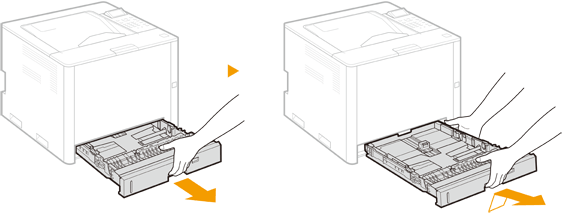
2
Kun lataat paperia pääyksikön paperilokeroon, säädä paperilokeron pituutta tarpeen mukaan.
 Paperilokeron pituuden säätäminen
Paperilokeron pituuden säätäminen
1 | Kohdista liukukytkin kohtaan  . .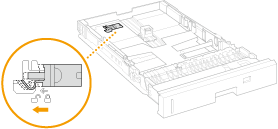 |
2 | Pitele paperilokeron takapäätyä ja liu'uta paperilokeroa. Liu'uta paperilokeroa, kunnes liukukytkin palaa  -asentoon. -asentoon.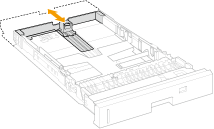 |
3
Kohdista paperiohjaimet ladattavan paperin koon mukaan.
Kohdista uloke ( ) ladattavan paperin kokomerkkiin samalla, kun puristat lukituksen avausvipua (
) ladattavan paperin kokomerkkiin samalla, kun puristat lukituksen avausvipua ( ).
).
 ) ladattavan paperin kokomerkkiin samalla, kun puristat lukituksen avausvipua (
) ladattavan paperin kokomerkkiin samalla, kun puristat lukituksen avausvipua ( ).
).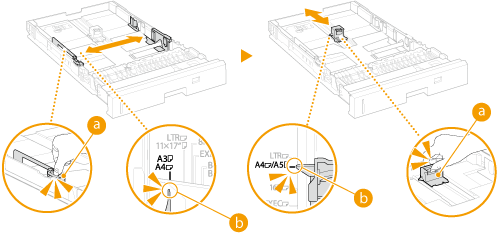
 A5/A6-kokoisen paperin käyttäminen Paper Feeder PF-L
A5/A6-kokoisen paperin käyttäminen Paper Feeder PF-L
1 | Poista paperilokeron takaosassa säilössä oleva lisävaruste. 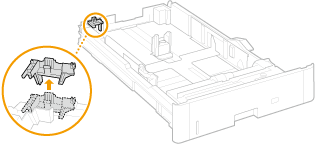 |
2 | Kiinnitä lisävaruste määriteltyyn Paper Feeder PF-L -syöttölaitteen paikkaan. 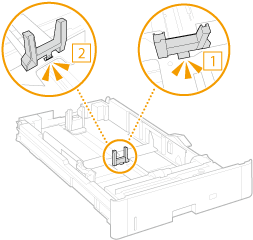 |
4
Lataa paperi kauimmaisen puolen paperiohjainta vasten.
Lataa paperi tulostettava puoli ylöspäin.
Ilmaa paperipino hyvin ja tasaa sen reunat tasaista pintaa vasten ennen paperin lataamista.


Lataa paperi niin, ettei se ylitä rajamerkkejä.
Varmista, ettei latausrajamerkkien ( ) viiva ylity, kun lataat paperia. Muuten seurauksena saattaa olla paperinsyöttöongelmia.
) viiva ylity, kun lataat paperia. Muuten seurauksena saattaa olla paperinsyöttöongelmia.
Varmista, ettei latausrajamerkkien (
 ) viiva ylity, kun lataat paperia. Muuten seurauksena saattaa olla paperinsyöttöongelmia.
) viiva ylity, kun lataat paperia. Muuten seurauksena saattaa olla paperinsyöttöongelmia.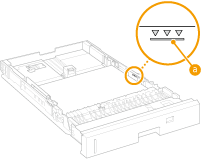

Katso lisätietoja logollisen paperin lataamisesta kohdasta Esipainetun paperin lisääminen.
5
Aseta paperin valintavipu ladatun paperin mukaan.
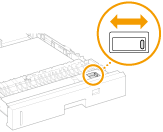
Paperikoko | Paperin valintavivun sijainti | |
Pääyksikön paperilokero | Paper Feeder PF-L | |
A3, A4, A5, B4, B5 |  |  |
Ledger, Legal, Letter, Foolscap/Folio, 16K, Mukautettu |  |  |

Jos haluat asettaa muun kuin yllä mainitun paperikoon, aseta paperin valintavipu samaan suuntaan kuin koossa Custom, käännä valitsin kohtaan Custom ja määrittele sitten todellinen paperikoko ohjauspaneelista. Käytettävissä oleva paperi
6
Pyöritä paperikoon valitsinta niin, että se vastaa ladatun paperin kokoa.
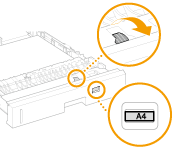

Koskee kokoja A4/B5/A5/Letter/Executive/16K
A4-, B5-, A5-, Letter-, Executive- ja 16K-kokoista paperia voidaan ladata sekä vaaka- että pystysuunnassa. Katso alla olevaa taulukkoa, kun asetat valitsimen vastaamaan oikeaa paperikokoa paperin suunnan mukaan.
A4-, B5-, A5-, Letter-, Executive- ja 16K-kokoista paperia voidaan ladata sekä vaaka- että pystysuunnassa. Katso alla olevaa taulukkoa, kun asetat valitsimen vastaamaan oikeaa paperikokoa paperin suunnan mukaan.
Paperikoko | Suunta | Asetus |
A4, B5, A5, 16K |  * *(Paperin suunta) | A4 |
 (Maisemasuunta) | A4, B5, A5, 16K | |
Letter, Executive |  * *(Paperin suunta) | LTR |
 (Maisemasuunta) | LTR, EXEC |
* Suorita tulostaminen sen jälkeen kun olet valinnut vaihtoehdon [Syötä mukautettu paperi pystysuunnassa] tulostinajurin [Paperilähde]-välilehdestä. |
7
Aseta paperilokero pääyksikköön.
Aseta paperilokero vinosti ja työnnä se sisään vaakasuorassa.
»
Jatka kohtaan Paperikasetin paperikoon ja -tyypin määrittäminen

Kun paperikoko tai -tyyppi vaihdetaan
Jos lisäät laitteeseen erikokoista tai erityyppistä paperia, muista muuttaa asetusta. Jos paperikoko- tai -tyyppiasetusta ei muuteta, laite ei voi tulostaa oikein.
 Tulostetun paperin taustapuolelle tulostaminen (2-puolisen sivun 2. puoli)Tulostetun paperin taustapuolelle voi tulostaa. Suorista tulostetun paperin mahdolliset käpristymät ja aseta paperi monitoimitasolle tulostuspuoli ylöspäin (aiemmin tulostettu puoli alaspäin). Valitse sitten paperityyppi ja valitse <Kyllä> kohtaan <Ota 2-puol. s. 2. puolen as. käyttöön?>. Voit käyttää vain paperia, jolle on tulostettu tällä laitteella. Et voi tulostaa paperin aiemmin tulostetulle puolelle. |
Mukautetun kokoisen paperin lataaminen
Jos haluat ladata mukautetun kokoista paperia tai muuta paperia, jonka kokoa ei ole paperilokeron paperikokomerkinnöissä, noudata seuraavia menettelyohjeita.
1
Vedä paperilokero ulos ja poista se nostamalla sen etupuolta.
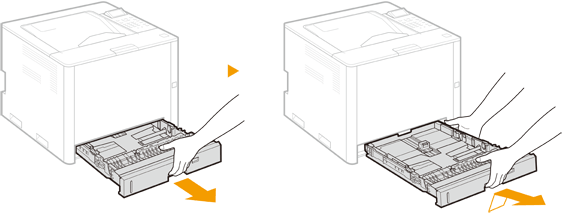
2
Kun lataat paperia pääyksikön paperilokeroon, säädä paperilokeron pituutta tarpeen mukaan.
 Paperilokeron pituuden säätäminen
Paperilokeron pituuden säätäminen
1 | Kohdista liukukytkin kohtaan  . .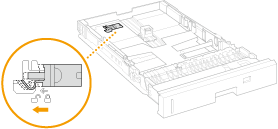 |
2 | Pitele paperilokeron takapäätyä ja liu'uta paperilokeroa. Liu'uta paperilokeroa, kunnes liukukytkin palaa  -asentoon. -asentoon.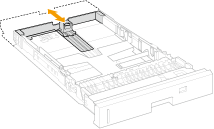 |
3
Liu'uta paperinohjaimet erilleen.
Siirrä paperiohjaimia ulospäin samalla, kun puristat lukituksen avausvipuja.

4
Lataa paperi paperilokeron etuosaa vasten.
Lataa paperi tulostettava puoli ylöspäin.
Ilmaa paperipino hyvin ja tasaa sen reunat tasaista pintaa vasten ennen paperin lataamista.
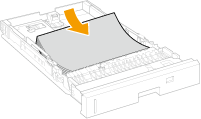

Lataa paperia niin, ettei se ylitä latausrajamerkkien viivoja.
Varmista, etteivät lataamisen rajamerkkien viivat ( ) ylity, kun lataat paperia. Muuten seurauksena saattaa olla paperinsyöttöongelmia.
) ylity, kun lataat paperia. Muuten seurauksena saattaa olla paperinsyöttöongelmia.
 ) ylity, kun lataat paperia. Muuten seurauksena saattaa olla paperinsyöttöongelmia.
) ylity, kun lataat paperia. Muuten seurauksena saattaa olla paperinsyöttöongelmia.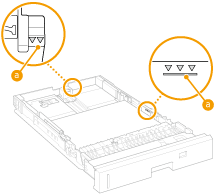

Katso lisätietoja logollisen paperin lataamisesta kohdasta Esipainetun paperin lisääminen.
5
Aseta paperinohjaimet kohdakkain paperin kanssa.
Kohdista paperiohjaimet tarkasti paperiin samalla, kun puristat lukituksen avausvipuja.
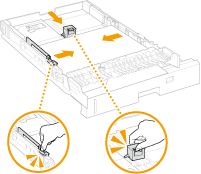

Aseta paperinohjaimet tarkasti kohdakkain paperin kanssa.
Jos ohjaimet ovat liian löysällä tai liian kireällä, paperia ei välttämättä lähetetä oikein tai paperitukoksia saattaa ilmetä.
6
Siirrä paperin valintavipua ja kohdista paperikoon valitsin kohtaan ”Custom”.
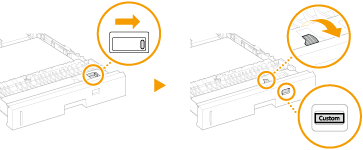
7
Aseta paperilokero pääyksikköön.
Aseta paperilokero vinosti ja työnnä se sisään vaakasuorassa.
»
Jatka kohtaan Paperikasetin paperikoon ja -tyypin määrittäminen

Kun paperikoko tai -tyyppi vaihdetaan
Jos lisäät laitteeseen erikokoista tai erityyppistä paperia, muista muuttaa asetukset. Jos paperikoko- tai -tyyppiasetusta ei muuteta, laite ei voi tulostaa oikein.
 Tulostetun paperin taustapuolelle tulostaminen (2-puolisen sivun 2. puoli)Tulostetun paperin taustapuolelle voi tulostaa. Suorista tulostetun paperin mahdolliset käpristymät ja aseta paperi monitoimitasolle tulostuspuoli ylöspäin (aiemmin tulostettu puoli alaspäin). Valitse sitten paperityyppi ja valitse <Kyllä> kohtaan <Ota 2-puol. s. 2. puolen as. käyttöön?>. Voit käyttää vain paperia, jolle on tulostettu tällä laitteella. Et voi tulostaa paperin aiemmin tulostetulle puolelle. |
Paperin asettaminen monitoimitasolle
 |
Jos haluat tulostaa monitoimitasolle ladatulle paperille, muuta paperilähteen asetusta tarpeen mukaan. |
Paperin suunta
Lisää paperia oikeassa suunnassa seuraavan taulukon avulla.
Suunta | Paperi |
 (Paperin suunta) | A3, B4, A4 (muotokuva), B5 (muotokuva), A5 (muotokuva), A6, B6 |
Ledger, Legal, Letter (muotokuva), Statement (muotokuva), Executive (muotokuva) | |
Oficio, Ecuador-Oficio, Brazil-Oficio, Mexico-Oficio, Argentina-Oficio, Argentina-Letter (muotokuva), Government-Letter (muotokuva), Government-Legal, Australia-Foolscap, Foolscap/Folio, F4A, Indian-Legal, 3×5 tuumaa | |
8K, 16K (muotokuva), mukautettu koko (muotokuva), pitkä arkki, vapaa koko (muotokuva), postikortti, vastauspostikortti, kirjekuori | |
 (Maisemasuunta) | A4 (maisema), B5 (maisema), A5 (maisema) |
Letter (maisema), Statement (maisema), Executive (maisema), Argentina-Letter (maisema), Government-Letter (maisema) | |
16K (maisema), mukautettu koko (maisema), vapaa koko (maisema), 4 1 postikortissa |
1
Avaa monitoimitaso.
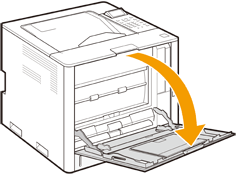
2
Vedä tason jatke ulos.
Vedä tason jatke ulos, kun lataat suurikokoista paperia.

3
Liu'uta paperinohjaimet erilleen.
Liu'uta paperinohjainta ulospäin.
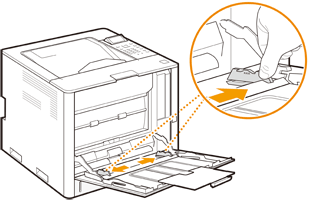
4
Työnnä paperia sisään, kunnes se pysähtyy.
Lisää paperi tulostettava puoli alaspäin.
Ilmaa paperipino hyvin ja tasaa sen reunat tasaista pintaa vasten ennen paperin lataamista.
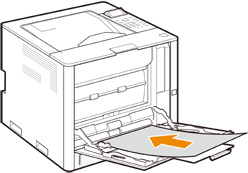

Lataa paperia niin, ettei se ylitä lataamisen rajaohjaimia.
Varmista, etteivät lataamisen rajaohjaimet ( ) ylity, kun lataat paperia. Muuten seurauksena saattaa olla paperinsyöttöongelmia.
) ylity, kun lataat paperia. Muuten seurauksena saattaa olla paperinsyöttöongelmia.
 ) ylity, kun lataat paperia. Muuten seurauksena saattaa olla paperinsyöttöongelmia.
) ylity, kun lataat paperia. Muuten seurauksena saattaa olla paperinsyöttöongelmia.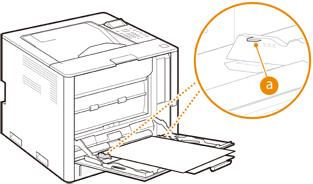

Kun lataat kirjekuoria, postikortteja tai paperia, jossa on logo, pidä huolta kirjekuorten, postikorttien tai paperin suunnasta.
5
Aseta paperinohjaimet kohdakkain paperin kanssa.
Tasaa paperiohjaimet täsmälleen paperin leveyteen siirtämällä paperiohjaimia sisäänpäin.
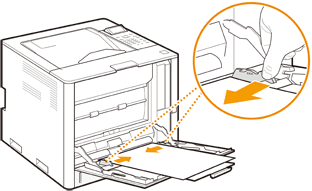

Tasaa paperinohjaimet tarkasti paperin leveyteen.
Jos ohjaimet ovat liian löysällä tai liian kireällä, paperia ei välttämättä lähetetä oikein tai paperitukoksia saattaa ilmetä.
»
Jatka kohtaan Monitoimitason paperikoon ja -tyypin määrittäminen

Kun paperikoko tai -tyyppi vaihdetaan
Jos lisäät laitteeseen erikokoista tai erityyppistä paperia, muista muuttaa asetusta. Jos paperikoko- tai -tyyppiasetusta ei muuteta, laite ei voi tulostaa oikein.
 |
Tulostetun paperin taustapuolelle tulostaminen (2-puolisen sivun 2. puoli)Voit tulostaa tulostetun paperin taustapuolelle. Suorista mahdolliset käpristymät ja aseta paperi monitoimitasolle tulostuspuoli alaspäin (aiemmin tulostettu puoli ylöspäin). Valitse sitten paperityypin valintaikkunassa <Kyllä> asetukselle <Ota 2-puol. s. 2. puolen as. käyttöön?>. Voit käyttää vain paperia, jolle on tulostettu tällä laitteella. Et voi tulostaa paperin aiemmin tulostetulle puolelle. |